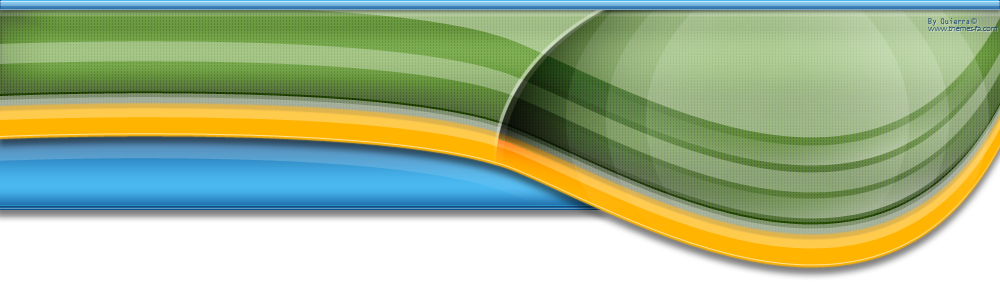CÁCH FLASH1) Chuẩn bị: + Chương trình Flash:
RSD Lite 4.3 (hoặc mới hơn) => cài
ra PC
+ Tiếp đến là Driver cho USB:
Motorola_USB_Driver_32bit_v3.4.0 hoặc mới hơn=> cài ra và khởi động lại PC
+ Cuối cùng là 1
FirmWare
(FW) file có đuôi
sbf của
E6/A1200 Bạn vào đây để
tải 1 FW tương ứng với Phone của bạn =>
FIRMWARE +
Lưu ý: Trước khi
Flash bạn cần phải Sao lưu lại danh bạ ra SIM hoặc dùng cách sau trong
topic này: http://motofunvn.com/forum/?showtopic=29889 vì quá
trình flash sẽ xóa hết các thông tin trước kia của bạn.2)
Tiến hành: + Trước hết cần sạc đầy Pin cho máy. Để tránh việc
Phone bị hết pin trong quá trình Flash, hoặc bị fail giửa chừng thì vẫn
còn pin để Flash lại
+ Chuyển Phone về chế độ Modem:
Settings
> USB Mode > Modem -> OK
+ Gắn
Cable USB vào
phone, nối với PC. Có thể phải đợi 1 chút cho PC nhận Driver cần thiết.
+ Mở
RSD Lite 3.6 mà bạn vừa cài ở trên ra nó sẽ hiện ra hình
như dưới

Reduced: 46% of
original size [ 834 x 492 ] - Click to view full image

Tại đây bạn sẽ
thấy 1 bảng hiện trạng thái kết nối của Phone với PC nếu thấy
Status là
Connected.. thì có nghĩa là Phone đã được kết nối với PC. bạn
click vào dòng đó bạn sẽ thấy bên trái hiển thị phiên bản FW hiện tại
của Phone .
+ Tiếp đến nhấn vào nút
[...] bạn tìm đến file
sbf (là file FW cần Flash ) đã tải về từ các Topic trong Box FIRMWARE (ở
bước chuẩn bị thứ 3).
+ Bạn click vào nút Start bạn sẽ bắt đầu
Flash. :Cuppa: và Giờ là lúc chờ đợi cho quá trình Flash hoàn tất.
+ Trong quá trình Flash có thể diễn ra quá trình nhận driver của PC bạn
cứ nhấn Continue để cho nó nhận ra hết driver cho Phone. Sau đó
RSDLite sẽ tiếp tục Flash.
+ Quá trình Flash Thành công khi thanh
Process hiện từ 0->100% và Status hiện ra chữ
PASS hoặc
Completed.
=>
Giờ bạn hãy thưởng thức FW mới đi nào :biggrinthumb:
MỘT SỐ LƯU
Ý:-
Một số trường hợp khi gắn Cable USB vào PC
RSDLite ko nhận ra
Connection
thì bạn cần tắt RSD , rút Cable ra cắm lại, hoặc có thể khởi động
lại Phone hay PC, làm lại buớc trên.
- Một số FW khi Flash xong
(PASS) thì cần phải tiến hành reset lại Phone thì mới dùng được. Bạn vào
Setup>Master reset và
Master clear Pass reset là 6 số
0:
000000 - Trường hợp nếu thấy Flash quá lâu >20 Phút
hoặc khi Status báo
re-enumination lâu quá (khoảng 3p trở lên)
mà không thấy báo
flashing code group thì bạn hãy tắt RSD, rút
cáp, tháo pin và khởi động lại phone làm lại các bước trên hoặc vào
bootloader
để flash lại. (có Hướng dẫn ở dưới)
- Trong quá trình Flash có
thể sẽ bị thất bại Thanh
Status hiện chữ
FAIL. Bạn ko phải
lo lắng, hãy rút Cable, tháo Pin ra rồi gắn lại, khởi động lại Phone
sau đó Làm lại từ đầu các bước trên để Flash lại từ đầu. Nếu ko khởi
động được phone bạn hãy vào
BootLoader để Flash lại.
+
Cách vào
BootLoader như sau: Truớc tiên cần tắt Phone đi sau đó
thực hiện bước sau:
--- Với
E6:
Nhấn tổ hợp phím:
Camera + Power (Nút nguồn màu đỏ) (nhấn và giữ
Camera rồi nhấn
Power)
--- Với
A1200 Nhấn tổ hợp phím:
Voice key + Power +
Bootloader của
E6/A1200
gồm 2 phần
---
MBM Flash Mode: Hay thường gọi là
AP.
Để vào được
AP giữ phím
Camera/Voice key
+ power. Phần AP chuyên Flash những file có đuôi
.sbf.
---
USB BP Pass Through Mode: Hay thường gọi là
BP. Để
vào được
BP giữ phím
Camera/Voice key
+ power, khi đến
AP nháy liên tục
Camera/Voice key cho đến khi vào
BP. Phần
BP chuyên flex những file có
đuôi .shx.
Đây là màn hình
BootLoader
--

+ Khi vào
BootLoader (
AP)
Bạn cắm Cable USB vào Phone và nối với PC làm lại các bước trên để
Flash lại như bình thường.
+ Muốn thoát khỏi BootLoader bạn hãy
Tháo Pin ra
- Nếu tất cả các bước trên bạn Flash lại mà vẫn ko
đuợc thì bạn nên tìm 1 FW khác (có thể cùng dòng) để Flash xem sao vì
lỗi lúc này chỉ có thể là do FW.
===============================================================================
HƯỚNG
DẪN CÀI DRIVER CHO PCBước 1: Tải driver về PC (Link
download ở phía trên)
Bước 2: Cài đặt chương trình DRIVER
chạy
file "Motorola_Driver_Installation.msi" (hay có tên gì đó tuơng tự) từ
file zip mà bạn mới tải về

Reduced: 74% of
original size [ 516 x 407 ] - Click to view full image

Tiến hành những bước
install (phần này chắc kg cần hướng dẫn rồi)
Install xong thì bấm
CLOSE

Reduced: 76% of
original size [ 503 x 407 ] - Click to view full image

Lưu ý là trong quá
trình install có thể xuất hiện cảnh báo này

Reduced: 96% of
original size [ 396 x 308 ] - Click to view full image

Kg cần lo, cứ việc nhấn
"continue anyway"
(có thể lúc này lại xuất hiện hộp cảnh báo như
trên, cứ việc "Continue Anyway")
Bước 3: Nối phone với PC
Bây
giờ thì bật phone lên (nếu máy có thẻ nhớ thì bật chế độ kết nối
modem), dùng cáp nối với PC
Windows sẽ thông báo "Find New Hardware -
Motorola Phone (tên phone)", sau đó là thông báo "Motorola USB modem".
Quá trình này sẽ tự động hoàn tất. Nếu ko hoàn tất bạn cần vào
BootLoader (như huớng dẫn ở trên)
Lập tức Windows sẽ thông báo tìm
những hardware mới và hộp hội thoại FOUND NEW HARDWARE WIZARD xuất hiện,
các bạn thực hiện theo hình ảnh

Reduced: 76% of
original size [ 503 x 385 ] - Click to view full image

bấm Next

Reduced: 76% of
original size [ 503 x 385 ] - Click to view full image

Bây giờ thì driver
Accessories Interface đã được cài đặt

Reduced: 76% of
original size [ 503 x 385 ] - Click to view full image

Ấn FINISH
FOUND NEW
HARDWARE WIZARD tiếp tục chạy; vẫn làm theo mấy thao tác trên

Reduced: 76% of
original size [ 503 x 385 ] - Click to view full image

bây giờ thì thêm 1
driver nữa đã được cài
Tổng cộng hộp Wizard này xuất hiện 3 lần
và cài 3 device sau:
- Accessories Interface
- Data Logging MCU
Interface
- Test Command Interface
Lưu ý là bạn phải cắm cáp
USB vào 1 cổng USB nhất định trên PC. Nếu bạn cắm vào 1 cổng USB khác
thì bạn sẽ phải cài lại drivers
Bước 4: FLash interface device
Nếu
bạn muốn flash phone thì bạn phải cài driver này. Nó dùng để kết nối
phone trong chế độ bootloader
Có 2 cách để cài driver này. Một cách
là chạy chương trình RSD lite, nhưng mình kg hướng dẫn ở đây.
Lúc
này trong windows lại xuất hiện hộp WIZARD, làm như trên cứ nhấn Next và
sẽ đuợc kết quả ở dưới

Reduced: 76% of
original size [ 503 x 385 ] - Click to view full image

vậy là đã cài xong drive
Flash interface device.
Giờ mở RSD Litle lên và Flash thôi